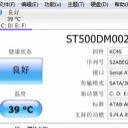


/中文/

/中文/

/中文/

/中文/

/中文/

/中文/

/中文/

/中文/

/中文/

/中文/
想对自己的硬盘了如指掌么, 那就赶紧来使用CrystalDiskInfo中文版x64吧! CrystalDiskInfo7.7是最新版的硬盘检测工具, 在其中我们可以迅速读到本机硬盘的详细信息,包括接口、转速、温度、使用时间等, 支持简体中文, 需要就来下载CrystalDiskInfo中文版x64使用吧!
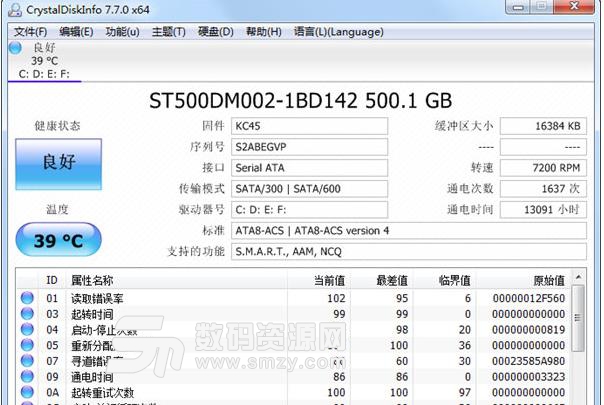
它不但可以像同类软件那样显示硬盘信息,并且如果你一直运行它,你还可以看到这些信息的变化状况,这些资料将会用折线图显示出来。如果你想要查看这些 统计资料,那么打开“功能” — “图表”,就可以了,但前提是你要运行这个软件一段时间,或者直接开机启动。不然你就只能看见一条直线了。
它可以自动显示硬盘的健康状况。虽然很多软件可以显示硬盘信息,但是并不是每个人都可以看懂这些比较专业的术语的,所以这个软件会直接根据统计到的资 料给硬盘的情况进行打分。这样即使硬盘小白。也可以非常了解它的情况,比如笔者运行后它直接显示“警告”,但是我一点也不慌,因为我重要资料都备份了。
它拥有多国语言,并且免费。当然这其中也包含简体中文。
启动 CrystalDiskInfo 你会看到我们自己硬盘的一些基本规格参数和型号,其中硬盘健康状态恐怕是我们最为关心的数据的综合显示了若是出现黄色的警告或是红色的损毁的话,这时你便可以从下栏的视窗列表中查看具体存在哪些错误以便你及时处理避免硬盘里面的资料丢失
点击功能——图表,在这里 CrystalDiskInfo 以下拉菜单的方式将我们硬盘的各种相关信息以图表状的方式清晰的呈现在我们眼前
发现硬盘不良状态,如何解决 ?
用mhdd在dos系统下检测sat硬盘,是最准确最权威的!到售后检测硬盘都是用pc-3000和mhdd测的。
这个工具貌似是检测SSD的 对机械硬盘检测效果不好。
硬盘S.M.A.R.T表中的05 C4 C5 C6项是关于硬盘坏道的计数
硬盘检测结果
05是修复之后的计数 C4是单独的计数[修复和未修复的坏道都将计数]
C5是当前待修复的扇区 就是在遇到这个有问题的扇区时将会尝试修复
C6一般情况下是突然关机导致的无法修复的扇区 一般情况是物理坏道
注:05项如果没数据 只有C4项有数据 就是出现了一些未修复的坏道
如果C5项出现数据之后系统或者硬盘修复了此扇区 C5项计数将会变动
硬盘S.M.A.R.T表中的当前 阈值 数据之间的值关系
05 C4 C5 C6项的数据正常都是0 如果其中一项出现了数据这时就要注意
数据小于阈值还好 数据大于阈值就是超过了警戒线 状态都为警告的状态
超过了阈值之后 这时候就要注意当前和阈值之间的关系了
当前低于阈值是代表硬盘将不在可靠运行的允许范围内 [当前和最差最低为1]
一旦出现了上面描述的状况请立即备份重要数据 因为数据的安全是第一位的!

 BurnInTest激活版(含注册机) v9.0 授权版系统测试
/ 47M
BurnInTest激活版(含注册机) v9.0 授权版系统测试
/ 47M
 diskgenius4.9.2注册机汉化版系统测试
/ 37M
diskgenius4.9.2注册机汉化版系统测试
/ 37M
 DisplayX(显示器测试软件)绿色版v1.21系统测试
/ 26.20K
DisplayX(显示器测试软件)绿色版v1.21系统测试
/ 26.20K
 3dmark11注册码获取器(3dmark11注册机) v1.0 免费版系统测试
/ 270M
3dmark11注册码获取器(3dmark11注册机) v1.0 免费版系统测试
/ 270M
 3dmark11注册版(无需激活码) v1.0.5 中文版系统测试
/ 270M
3dmark11注册版(无需激活码) v1.0.5 中文版系统测试
/ 270M
 loadrunner12中文破译补丁(附安装使用教程) 免费版系统测试
/ 1G
loadrunner12中文破译补丁(附安装使用教程) 免费版系统测试
/ 1G
 鲁大师键盘测试最新版(键盘按键测试) v1.0 正式版系统测试
/ 1M
鲁大师键盘测试最新版(键盘按键测试) v1.0 正式版系统测试
/ 1M
 PeStudiod(恶意软件检测软件)v9.19系统测试
/ 978K
PeStudiod(恶意软件检测软件)v9.19系统测试
/ 978K
 wps office 2019官方教育版(专为师生打造) v11.3.0.8513系统测试
/ 130M
wps office 2019官方教育版(专为师生打造) v11.3.0.8513系统测试
/ 130M
 AIDA64 Extreme激活版(附aida64序列号)系统测试
/ 50M
AIDA64 Extreme激活版(附aida64序列号)系统测试
/ 50M
 BurnInTest激活版(含注册机) v9.0 授权版系统测试
/ 47M
BurnInTest激活版(含注册机) v9.0 授权版系统测试
/ 47M
 diskgenius4.9.2注册机汉化版系统测试
/ 37M
diskgenius4.9.2注册机汉化版系统测试
/ 37M
 DisplayX(显示器测试软件)绿色版v1.21系统测试
/ 26.20K
DisplayX(显示器测试软件)绿色版v1.21系统测试
/ 26.20K
 3dmark11注册码获取器(3dmark11注册机) v1.0 免费版系统测试
/ 270M
3dmark11注册码获取器(3dmark11注册机) v1.0 免费版系统测试
/ 270M
 3dmark11注册版(无需激活码) v1.0.5 中文版系统测试
/ 270M
3dmark11注册版(无需激活码) v1.0.5 中文版系统测试
/ 270M
 loadrunner12中文破译补丁(附安装使用教程) 免费版系统测试
/ 1G
loadrunner12中文破译补丁(附安装使用教程) 免费版系统测试
/ 1G
 鲁大师键盘测试最新版(键盘按键测试) v1.0 正式版系统测试
/ 1M
鲁大师键盘测试最新版(键盘按键测试) v1.0 正式版系统测试
/ 1M
 PeStudiod(恶意软件检测软件)v9.19系统测试
/ 978K
PeStudiod(恶意软件检测软件)v9.19系统测试
/ 978K
 wps office 2019官方教育版(专为师生打造) v11.3.0.8513系统测试
/ 130M
wps office 2019官方教育版(专为师生打造) v11.3.0.8513系统测试
/ 130M
 AIDA64 Extreme激活版(附aida64序列号)系统测试
/ 50M
AIDA64 Extreme激活版(附aida64序列号)系统测试
/ 50M
 BurnInTest激活版(含注册机) v9.0 授权版系统测试
BurnInTest激活版(含注册机) v9.0 授权版系统测试
 diskgenius4.9.2注册机汉化版系统测试
diskgenius4.9.2注册机汉化版系统测试
 DisplayX(显示器测试软件)绿色版v1.21系统测试
DisplayX(显示器测试软件)绿色版v1.21系统测试
 3dmark11注册码获取器(3dmark11注册机) v1.0 免费版系统测试
3dmark11注册码获取器(3dmark11注册机) v1.0 免费版系统测试
 3dmark11注册版(无需激活码) v1.0.5 中文版系统测试
3dmark11注册版(无需激活码) v1.0.5 中文版系统测试
 loadrunner12中文破译补丁(附安装使用教程) 免费版系统测试
loadrunner12中文破译补丁(附安装使用教程) 免费版系统测试
 鲁大师键盘测试最新版(键盘按键测试) v1.0 正式版系统测试
鲁大师键盘测试最新版(键盘按键测试) v1.0 正式版系统测试
 PeStudiod(恶意软件检测软件)v9.19系统测试
PeStudiod(恶意软件检测软件)v9.19系统测试
 wps office 2019官方教育版(专为师生打造) v11.3.0.8513系统测试
wps office 2019官方教育版(专为师生打造) v11.3.0.8513系统测试